Usb internet boshqa kompyuterga tarqatiladi. Internetdagi Yota usb modem bilan Windows-dagi lokal tarmoq orqali tarqatish
- Windows 7 da Wi-Fi orqali Internet tarqatish: Video
- Buyruqlar satri orqali Wi-Fi kirish nuqtasi qanday yaratiladi: Video
- Windows 7 da Wi-Fi-ni qanday qilib osonlikcha tarqatish mumkin?
Salom, agar sizda Yota usb modemi va bir nechta kompyuter bo'lsa, unda, albatta, ertami-kechmi uni boshqa kompyuterlar modem ulangan kompyuterga keladigan Internet aloqasidan foydalanishi uchun qilishni xohlaysiz. Quyida Internetni USB orqali qanday ulashishni ko'rsataman. Yota modem .
Bir zumda, men aslida bu maqolaning takrorlanishi, ammo muayyan ish uchun harakatlarni tasvirlab beraman. Umuman olganda, Internetga umumiy kirish orqali Internetni baham ko'rish yaxshiroq, lekin nima uchun bu yota bilan ishlamaydi.
Buni amalga oshirish uchun siz o'zingizning modemingiz va boshqa qurilmalar ulanadigan tarmoq interfeysiga ega bo'lishingiz kerak (shu bilan birga ular kalit yoki router orqali chiziqqa ulanishi shart emas, ikkinchisi esa uni o'chirib qo'yish kerak bo'ladi. nat va sozlamalarda asosiy shluzi - kompyuteringizda ro'yxatdan o'tgan shlyuzni belgilang).
Biz tarmoq boshqaruv markaziga boramiz birgalikda (siz tarmoq belgisini bosishingiz mumkin, soatning yonida, o'ng tugmasini bosing va mos keladigan elementni tanlang yoki nazorat panelini bosishingiz mumkin). Bu erda adapterning parametrlarini o'zgartirishga kirishamiz.
Afsuski, menda modem yo'q, shuning uchun siz Internetga kiradigan boshqa adapterga ega bo'lasiz, ya'ni NDIS adapteri bo'ladi, lekin u alohida rol o'ynaydi, uning xususiyatlariga o'tadi, IP-4-ga o'tadi va yana bir marta bosing xususiyatlari. Siz ko'rgan ma'lumotni yodda tuting yoki yozing (ip manzili, maska, gateway, DNS serverlari).
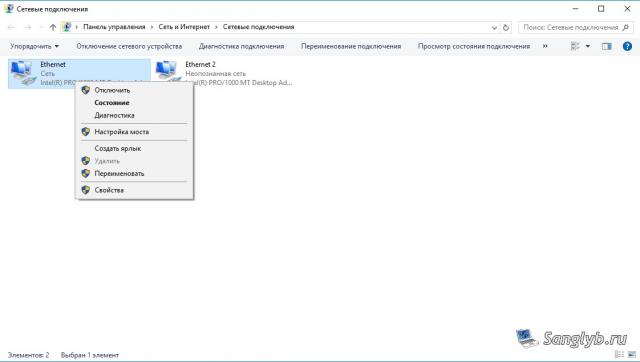

So'ngra, xususiyatlar oynasini yoping va interfeyslaringizning ikkalasini tanlang (agar siz ulardan ko'proq bo'lsa va internetni barcha interfeyslarga tarqatishni xohlasangiz, barchasini tanlang), o'ng tugmasini bosing va ko'prikni belgilang.
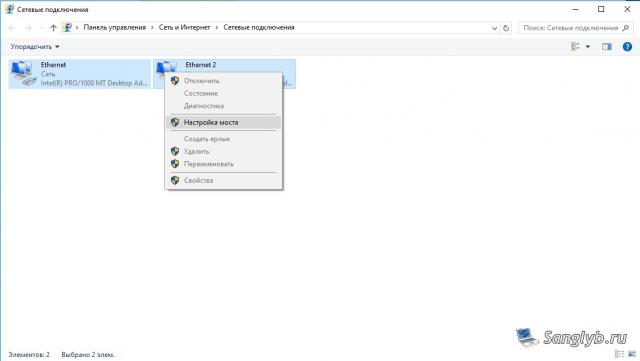
Sizda yangi qurilma - tarmoq ko'prigi bo'ladi.
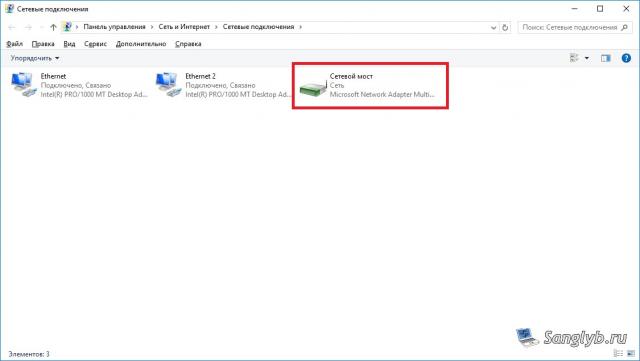
Endi siz uning xususiyatlariga o'tishingiz, IP-4-versiyasining xususiyatlariga o'tishingiz va ilgari eslagan tarmoq haqida ma'lumot olishingiz kerak.
Aslida, sozlash tugallanadi, boshqa kompyuterlarni sozlashingiz mumkin, buning uchun siz ham borishingiz kerak tarmoq ulanishlar xususiyatlari tarmoq adapteri va haydovchi tarmoq sozlamalari . Masofali kompyuterda 10.0.0.10 manzili mavjud bo'lsa, maska 255.255.255.0, shluzi 10.0.0.1, DNS serveri 10.0.0.1, keyin esa 10.0.0.1 domen serveri bo'lgan kompyuter bilan bir xil subnetda bo'lishi kerak. va ikkinchi komputerda manzildan tashqari barcha xil sozlamalar bo'lishi kerak, manzil turli xil bo'lishi kerak, ya'ni. kompyuter uchun 10.0.0.11 yoki 10.0.0.20 manzilini belgilashingiz mumkin. Iltimos, shuni esda tutish kerakki, shlyuzni kompyuterda joylashgan modem bilan bir xil tarzda emas, balki ushbu kompyuterning manzilini ham o'rnatamiz.

Salom do'stlar! Bugun antivirusni yangilash uchun muntazam stol kompyuterini internetga ulashim kerak edi. U erda Wi-Fi yo'q va uni to'g'ridan-to'g'ri yo'riqnoma bilan tarmoq kabeli bilan ulash juda qiyin, chunki yo'riqnoma juda qulay joyga o'rnatilmagan. Va Wi-Fi orqali internetga ulangan tizza kompyuterim bor va men ish stoli kompyuterini noutbukga ulashga qaror qildim tarmoq kabeli va noutbuk orqali internetni kompyuterga tarqatish uchun tarmoq ko'prigidan foydalanish.
Hamma narsa bir-biriga aralashdi :). Ammo hozir hamma narsa aniq bo'ladi. Men bunday vaziyatga ega bo'lishim mumkin emas, balki maslahatim boshqalarga foydali bo'lishi mumkin, deb o'yladim.
Shunday qilib, noutbukda Wi-Fi orqali qabul qilingan internet bor edi. Masaüstü kompyuterni noutbukga tarmoq kabeli orqali ulash va uni kompyuterda va noutbukda Internet tarmog'iga ulangani uchungina amalga oshirish edi.
Laptopda internet bor. Biz kompyuterni noutbukga tarmoq kabelidan (tarmoq kabelini qanday siqish kerakligi haqidagi maqolani ko'ring) ulashimiz kerak. Kompyuterda Internetga ulanishning holati Internetga kirish imkoni bo'lmagan tarmoq bo'ladi. Buning uchun internetga kirishimiz kerak.
Buni amalga oshirish uchun Boshqarish paneli - Tarmoq va Internet - Tarmoq va almashish markaziga o'ting (yoki tovoqlardagi Internet aloqasining holatini o'ng tugmasini bosing va " Tarmoq va almashish markazi " ni tanlang). Keyin o'ngda tanlang.
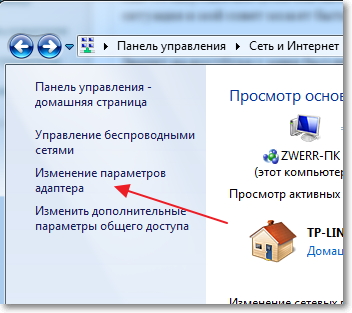
Ctrl-ni bosing va ushlab turing va ikkita ulanishni tanlang. Menda simsiz bor tarmoq ulanishi (u orqali noutbuk internetga ulangan) va ulaning mahalliy tarmoq (shuning uchun kompyuter noutbukga kabel orqali ulangan).
Biz ushbu ikkita ulanishni tanlaymiz va ulardan birini o'ng tugmasini bosamiz. Tanlaymiz.
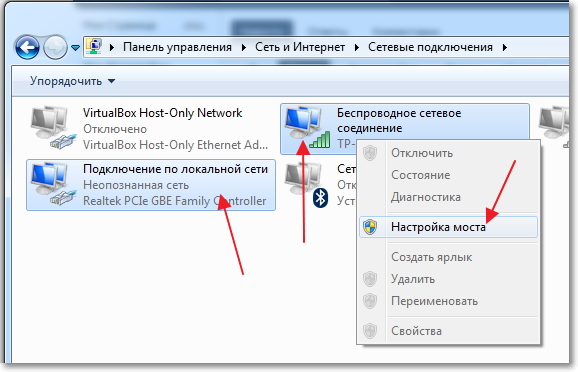
Ko'prik sozlamalari yaratilguncha biroz kutamiz va bizda "Tarmoq ko'prigi" aloqasi mavjud. Va ikkita ulanish, simsiz va LAN aloqasi "Ulangan, ulangan" holatiga ega bo'lishi kerak.
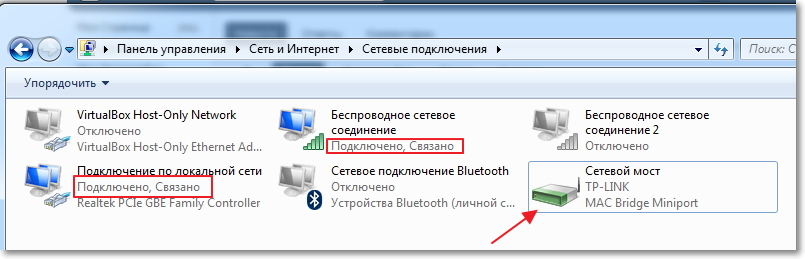
Agar Tarmoq ko'prigi yaratilayotganda, davom ettirishning iloji yo'qligi haqida xabar paydo bo'ladigan bo'lsa, chunki ulanishlar biri Internet almashinuvi uchun o'rnatilgan bo'lsa, buni bajaring:
Ikki ulanishdan birini o'ng birini tanlab, "Xususiyatlar" ni tanlang. Keyin "Kirish" yorlig'iga o'ting va "Boshqa tarmoq foydalanuvchilari Internetga ulanishni ishlatishga ruxsat berish" yonidagi belgilar yo'qligini ko'ring ... Agar ushbu quti belgilansa, uni olib tashlang. Bundan tashqari, boshqa ulanishni tekshiring.
Tarmoq kabeli orqali noutbukga ulangan kompyuterda Internet kamida hamma ishlayotgan bo'lishi kerak. Men kompyuterda antivirusni yangiladim va tarmoq ko'prigi men uchun keraksiz edi. Agar siz shuningdek Tarmoq ko'prigi yo'q qilishni istasangiz, sichqonchani o'ng tugmasi bilan bosib, "O'chirish" ni tanlang.
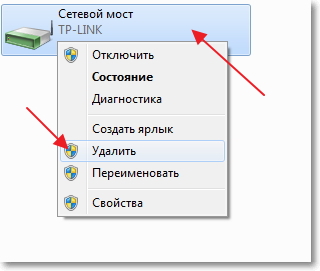
Agar o'rnatish va ulanish vaqtida muammo yuzaga kelsa, antivirusni o'chirib qo'ying. Ko'pincha ular har qanday ulanishlarni to'sadi.
Bu maqolada sizga aytishni istaganimning barchasi shu. Ehtimol maslahatim kerak.
Ko'pincha kompyuter kabeli yordamida Internetga ulangan. Agar bir nechta qurilmani ulash kerak bo'lsa, nima qilish kerak. Buning uchun siz uy yaratishingiz kerak Wi-Fi tarmog'i Internetga kirish imkoni mavjud. Bu Internetni WiFi orqali qanday qilib Windows 7 bilan birgalikda kompyuterda bo'lishish haqidagi savolni ko'taradi?
Internet bugungi kunda deyarli hech kimning qilolmaydigan narsadir.
Bu ko'plab yangi imkoniyatlar ochadi va hayotni sezilarli darajada osonlashtiradi. Bu maktabda, ishda, ko'ngil ochishda, to'g'ri axborotni topishda va boshqa ko'p narsalarga yordam beradi. Internet orqali biz har qanday savolga javob topishimiz mumkin, ammo har doim ham barcha qurilmalarda mavjud emas.
Shuni ta'kidlash kerakki, Wi-Fi-ni Wi-Fi orqali boshqa qurilmalar bilan almashish uchun boshqa qurilmalar uchun kerakli kompyuterlarni, noutbuklarni, planshetlarni, smartfonlar va boshqalarni birlashtiradigan uy guruhini yaratishingiz kerak. Bunday holda, Internet faqat tarmoq a'zolari uchun mavjud bo'ladi.
Buni qanday amalga oshirish kerak?
Bugungi kunda WiFi orqali internetni taqsimlashni bir necha usullar mavjud:
- Ichki Windows 7 orqali ulashish.
- Dasturni uchinchi tomon ishlab chiqaruvchisidan o'rnatish.
Internetdan WiFi orqali standartlarni standartlashtirish orqali ulashish kerak Windows vositalari 7 ikkita usulda:
Keling, Internetni WiFi orqali qanday ulashishni ko'rib chiqaylik Windows tizimi 7
Windows 7 da Wi-Fi orqali Internet tarqatish: Video
Buyruqning sxemasidan foydalanib Wi-Fi orqali internet tarqatilishini tashkil qilish
Bunday holda, ikkinchi uslub yanada sodda va oddiy. Siz bir necha maxsus buyruqlar bilishingiz kerak. WiFi orqali Internetni tarqatish usuli faqat simsiz adapterning drayveri Virtual FiWi funktsiyasini qo'llab-quvvatlasa, mos keladi. Lekin shuni e'tiborga olish kerakki, har qanday zamonaviy noutbukda bunday funktsiyaga ega va muammolar yuzaga kelganda Wi-Fi adapterida haydovchini o'rnatish yoki yangilash kerak.
Birinchi vazifa Vazifa menejeriga o'tish va simsiz adapter drayverini yangilash. Shundan so'ng siz tashkilotga o'tishingiz mumkin uy tarmog'i . Buni amalga oshirish uchun klaviatura ustida "Windows" tugmasini bosing va ushlab turing, R tugmasini bosing .. Ko'rsatilgan oynada cmdni saqlashingiz kerak. Shunday qilib, buyruq irodasini chaqiradi.
Bu erda siz quyidagilarni yozishingiz kerak: netsh wlan set hostednetwork mode = allow ssid = My_virtual_WiFi key = 12345678 keyUsage = persistent. Bu boshqa qurilmalar keyinchalik ulanadigan virtual uy tarmog'ini yaratuvchi jamoa. SSID = MyvirtualWiFi - bu guruhning nomi. MyvirtualWiFi o'rniga boshqa nomlarni yozishingiz mumkin. Kalit = 12345678 - guruhga ulanish uchun parol. Shuningdek, bu ko'rsatma kerak parol . Buyruqni ro'yxatdan o'tkazganingizdan keyin klaviaturada Enter ni bosishingiz kerak. Bu rasmda ko'rinadi.
Har bir narsa to'g'ri amalga oshirilgan bo'lsa, vazifa menejerida - "Microsoft virtual Wi-Fi mini-port adapteri" da yangi uskunalar paydo bo'ladi. Bundan tashqari, Tarmoq va almashish markazida yangi simsiz tarmoq ulanishi paydo bo'ladi. Bu degani, hamma narsa to'g'ridir.
Endi siz yaratilgan guruh uchun internetni almashishingiz kerak. Buni amalga oshirish uchun Tarmoq va almashish markazidagi "O'zgarishlarni adapter sozlamalari" bo'limiga o'ting. Ko'rsatilgan oynada siz kompyuterning Internetga ulanadigan ulanishini topishingiz kerak. Yorliqni o'ng tugmani bosish orqali biz ushbu havolaning xususiyatlariga kirishimiz kerak.
Bu erda "Kirish" yorlig'iga o'tishingiz kerak va "Uy tarmog'i aloqasi" bo'limida "Simsiz tarmoq ulanishini2" deb nomlangan yaratilgan aloqani tanlang. Bundan tashqari, "boshqa tarmoq foydalanuvchilari Internetga ulanishdan foydalanishga ruxsat berish" belgisini belgilashingiz kerak Bu kompyuter . "OK" tugmasini bosing va barcha oynalarni yoping.
Tegishli maqolalar
Bu internetni tarqatish sozlamalarini to'ldiradi. Faqatgina yaratilgan tarmoqni ishlatish qoladi. Tarmoqni ishga tushirish va to'xtatish uchun quyidagi buyruqlardan foydalaning:
- Virtual guruh operatsiyasini boshlash - netsh wlan start hostednetwork
- Virtual guruhni to'xtatish - netsh wlan hostednetworkni to'xtatish.
Buyruqlar satri orqali Wi-Fi kirish nuqtasi qanday yaratiladi: Video
Maxsus dasturiy ta'minot yordamida Internet tarqatish
Bu kabi dasturlar juda ko'p, ularning har biri o'zining afzalliklari va kamchiliklariga ega. Biroq, ularning barchasi bir xil printsipda ishlaydi, shuning uchun ularning sozlamalari uchta asosiy parametrni o'rnatishga kamayadi:
- Guruhning nomi.
- Ulanish uchun parol.
- Kompyuterning internetga kiradigan ulanishini tanlang.
Barcha dasturlar deyarli bir xil bo'lganligi sababli, Windows 7 da Wi-Fi simsiz aloqasi orqali Internetni qanday qilib bo'lishishni "Conectify Hotspot" dasturidan foydalangan holda ko'rib chiqamiz. Bu eng keng tarqalgan dasturdir.
Shunday qilib, dasturni yuklab oling va o'rnating. O'rnatish vaqtida kompyuterni qayta ishga tushirishingizni so'raydi. Bu drayverni o'rnatish uchun talab qilinadi. Shundan so'ng uni ishga tushiring. Ko'rsatilgan oynada barcha qatorlarni to'ldirishingiz kerak. Buni quyidagicha bajaramiz:
- Hotspot Name - yaratilgan virtual guruh nomi (SSID). Sizning ixtiyoringiz bilan bu narsa bo'lishi mumkin.
- Parol - bu guruhga ulanish uchun siz kiritishi kerak bo'lgan parol. Uni o'zingiz o'ylab topishingiz kerak.
- Internetto Share - bu kompyuterning internetga ulanadigan adapter.
- Almashish Internetni tarqatish uchun zarur bo'lgan simsiz adapterdir.
- Almashish rejimi - bu turdagi tarmoq yaratilmoqda . U ochiq bo'lishi mumkin, WEP, WPA-2. Shuni ta'kidlash kerakki, oxirgi variant eng xavfsiz hisoblanadi.
Barcha sozlamalarni o'rnatganingizdan so'ng, "Hotspotni boshlash" tugmasini bosing. Mana, sozlash tugallandi.
Windows 7 da Wi-Fi-ni qanday qilib osonlikcha tarqatish mumkin?
Shuni ta'kidlash kerakki, birinchi usul internetni bir vaqtning o'zida qabul qilish va tarqatish uchun WiFi dan foydalanish imkonini beradi. Ikkinchi holda, bu mumkin emas. Shuning uchun, "Aloqa nuqtasi" dasturi sizning kompyuteringiz internetga ulangan holda kabel orqali Internetni ulash imkonini beradi.
Bu Internetni WiFi orqali qanday qilib Windows 7 bilan birgalikda kompyuterda bo'lishish haqidagi savolni ko'taradi?Buni qanday amalga oshirish kerak?
Windows 7 da Wi-Fi-ni qanday qilib osonlikcha tarqatish mumkin?